CDR怎么安装
想要掌握计算机软件的第一步就是学会安装,安装技术是每个新手小伙伴要学习的技能,今天我们课程的内容就是CDR怎么安装?我们以coreldraw x7绿色版,也就是大家常说的cdr绿色精简免安装版本为例,开始课程的讲解。在这里提示一下新手小伙伴,下载软件需要在正规渠道或者官网进行下载,用网安全也要注意网络环境的安全。
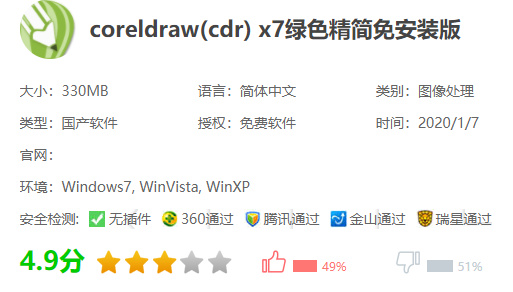
新手须知的CDR怎么安装?
想要掌握计算机软件的第一步就是学会安装,安装技术是每个新手小伙伴要学习的技能,今天我们课程的内容就是CDR怎么安装?我们以coreldraw x7绿色版,也就是大家常说的cdr绿色精简免安装版本为例,开始课程的讲解。在这里提示一下新手小伙伴,下载软件需要在正规渠道或者官网进行下载,用网安全也要注意网络环境的安全。
方法如下:
1.首先我们要在官网或者正规渠道进行软件的下载以及在安全的网络环境下安装。如图所示,想要实现CDR怎么安装,先找到cdr绿色精简免安装版本,按照操作提示进行下载。
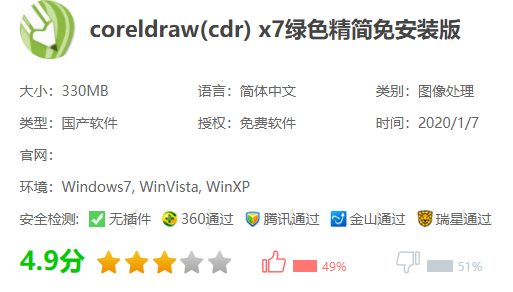
2.接下来解压软件,选择合适的安装路径,点击安装。安装路径可以保持默认,或者点击“更改”自己选择。这里要取消勾选“产品自动更新”然后点击“现在开始安装”,双击“setup”开始安装。提示大家一下,一般默认保存到c盘,如果大家担心软件使用卡顿可以保存到f盘或者e盘,内存会比较充足。
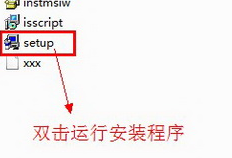
3.完成以上操作后,打开CDR就可以正常使用了。

上面的步骤就是CDR绿色精简免安装版本如何下载以及安装的详细过程,新手小伙伴们可以按照上面的步骤进行安装,课下也要多多练习安装类的知识,将基础的操作牢牢记住,想要快速提高操作技能也可以多与小伙伴互相提问,增加学习专注度和知识巩固性。
本篇文章使用以下硬件型号:联想小新Air15;系统版本:win10;软件版本:CDR x7。
CDR怎么安装与激活
我们知道CDR是一款矢量画图的软件,里边有很多功能,可以画出更多优美的图画。它是类似于PS、AI等软件,并且我们也知道画出一张图画,可能需要多个软件配合,所以大家还是多掌握一些软件比较好,今天小编就来分享给大家CDR怎么安装与激活,大家一起来学习吧!
1、双击下载好的CorelDRAW 2020安装程序,开始下载CorelDRAW 2020,这里需要下载很多相关的软件,所以会比较慢,要耐心等待。
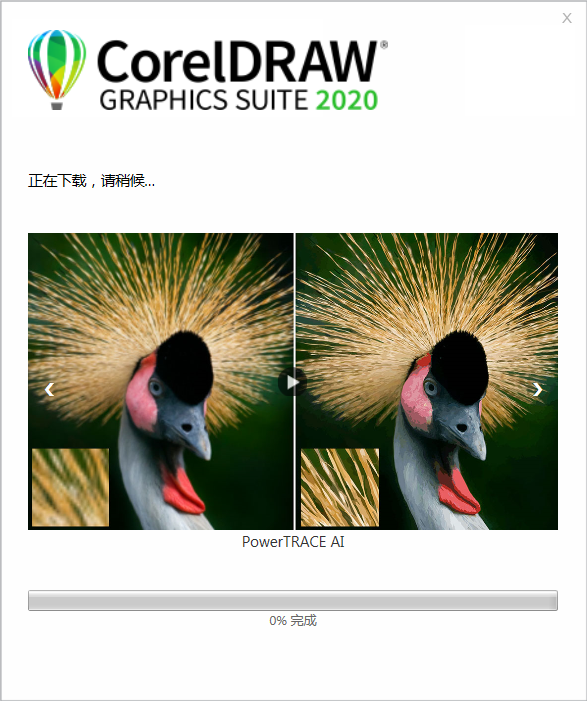
2、下载完毕后,界面会提示注册产品账户相关信息,要登录,需要创建一个Corel,账户输入邮箱及密码。如果您已经购买此产品,点击“已经购买”,进入下一步。
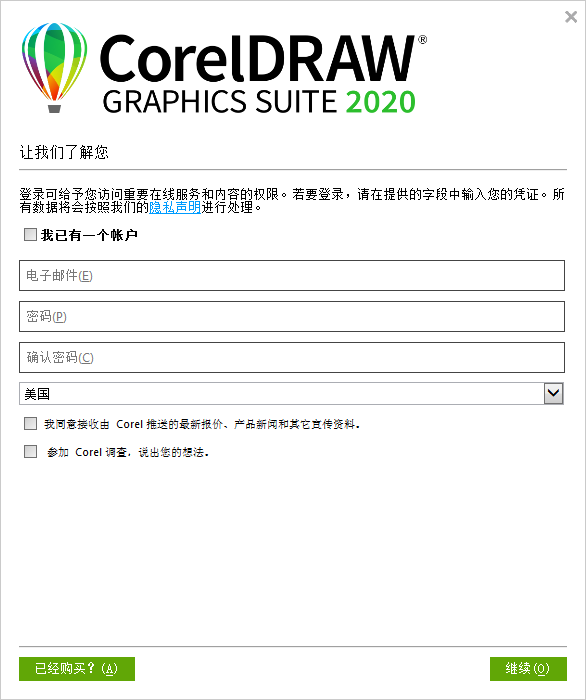
3、单击“输入序列号”按钮,输入已有的序列号,然后单击“认证”按钮,对产品进行认证。
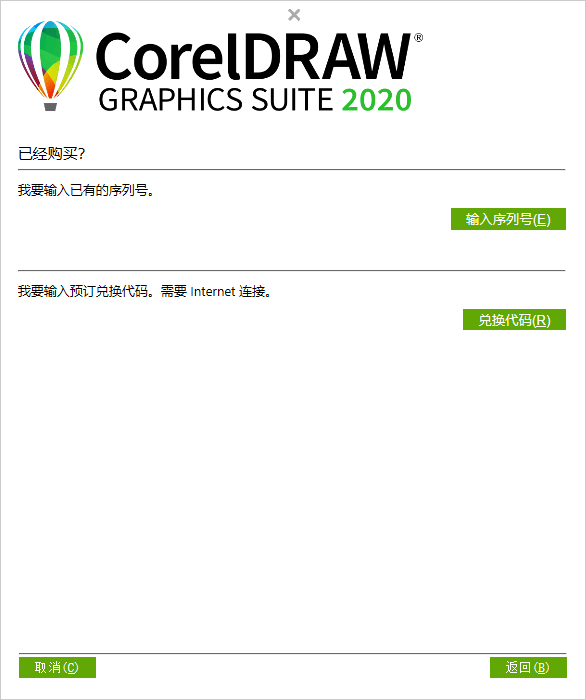
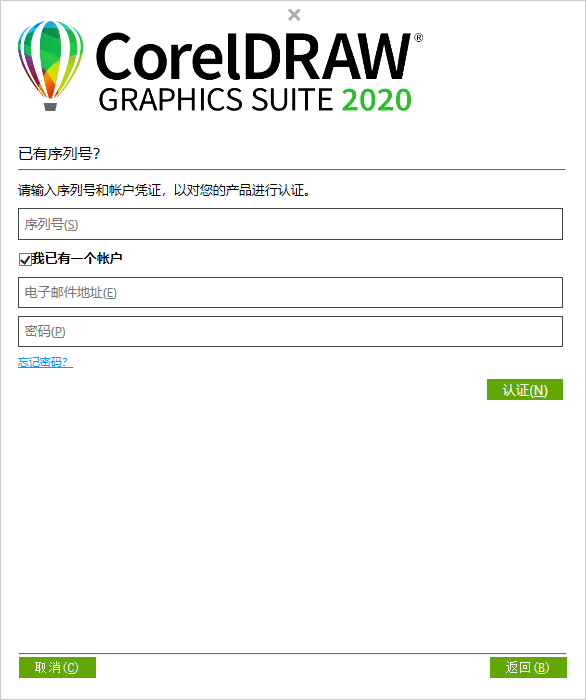
4.至此,CorelDRAW 2020已成功激活,打开软件,在其【帮助】-【关于CorelDRAW 2020】中可查看产品相关信息和序列号。
CDR怎么安装与激活上方的操作就完成了,只需要简单的4步操作就可以成功了。安装成功之后,接下来我们就要熟练的掌握软件里边的功能了,都熟练掌握了,就可以画出更多高品质的图画,小编希望各位小伙伴们都可以熟练这个软件,最后都有满满的收获。
本篇文章使用以下硬件型号:联想小新Air15;系统版本:win10;软件版本:cdr 2020。


